我们在使用Excel表格编辑数据的时候,一般都会使用普通的筛选工具,进行数据的筛选,还可以使用其中的切片器功能进行多条件的筛选操作,今天就跟大家介绍一下Excel表格中的切片器功能怎么使用的具体操作步骤。
-
1. 如图,打开想要编辑的Excel表格,将表格转换成“超级表”。
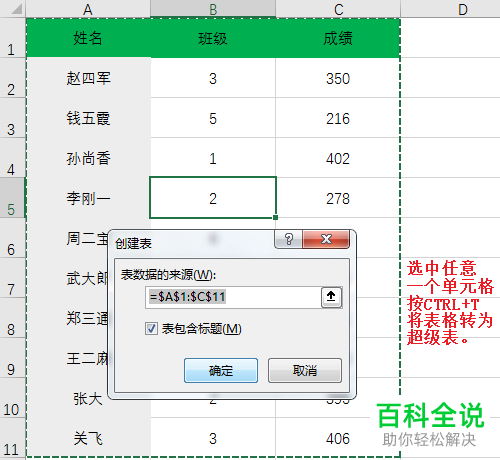
-
2. 接下来,将任一单元格选中,依次点击上方的“设计”---插入切片器选项。
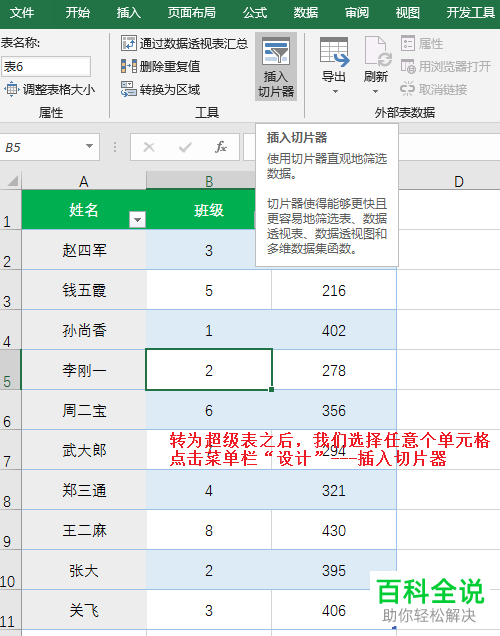
-
3. 如图,在弹出的“插入切片器”窗口中,选择姓名的列。
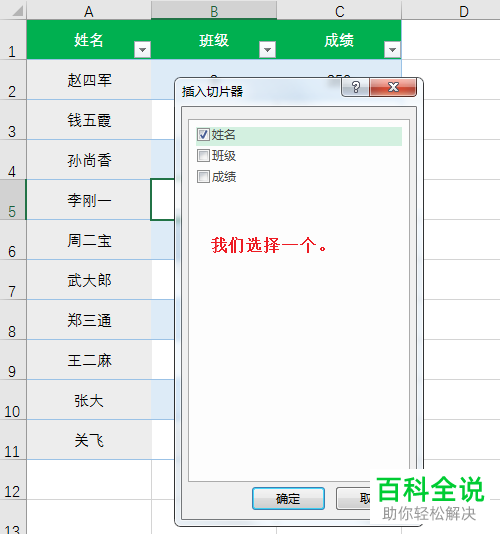
-
4. 如图,在页面就会显示“切片器”面板。点击其中的“武大郎”。就会将“武大郎”的个人信息筛选出来。
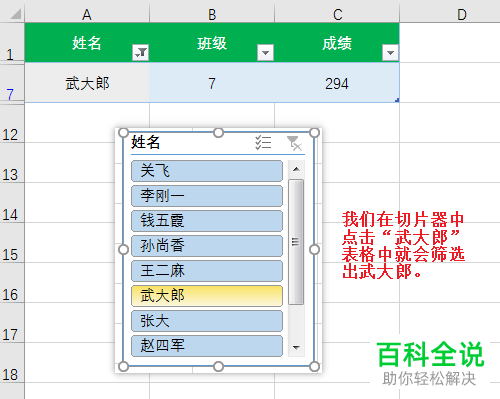
-
5. 我们还可以点击面板右上方的多选图标,选择多个姓名作为筛选条件。
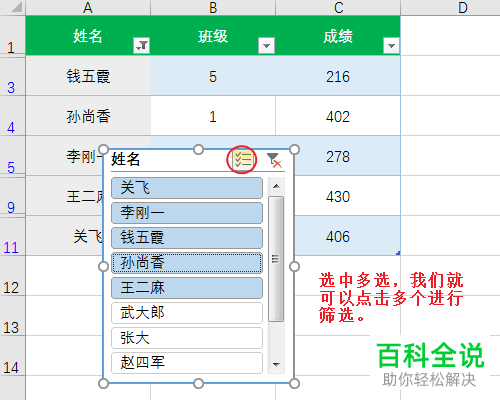
-
6. 在右上角显示的图标,是“清除所有的筛选条件”的按钮。
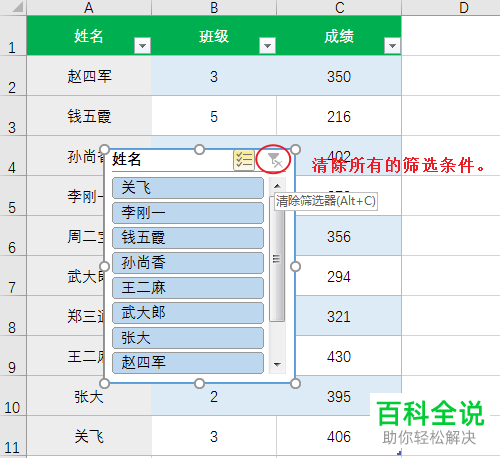
-
7. 将切片面板选中,按键盘上的DELETE键,可以将该切片删除。
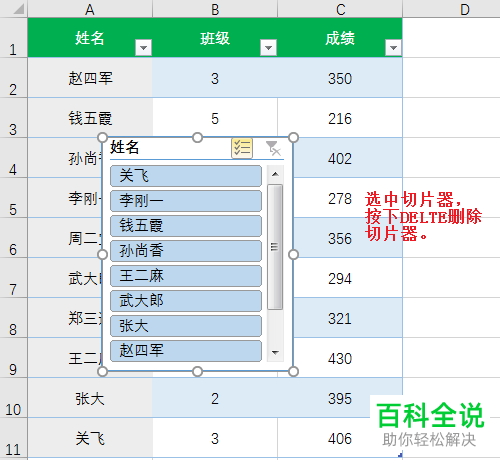
-
以上就是Excel表格中的切片器功能怎么使用的具体操作步骤。
